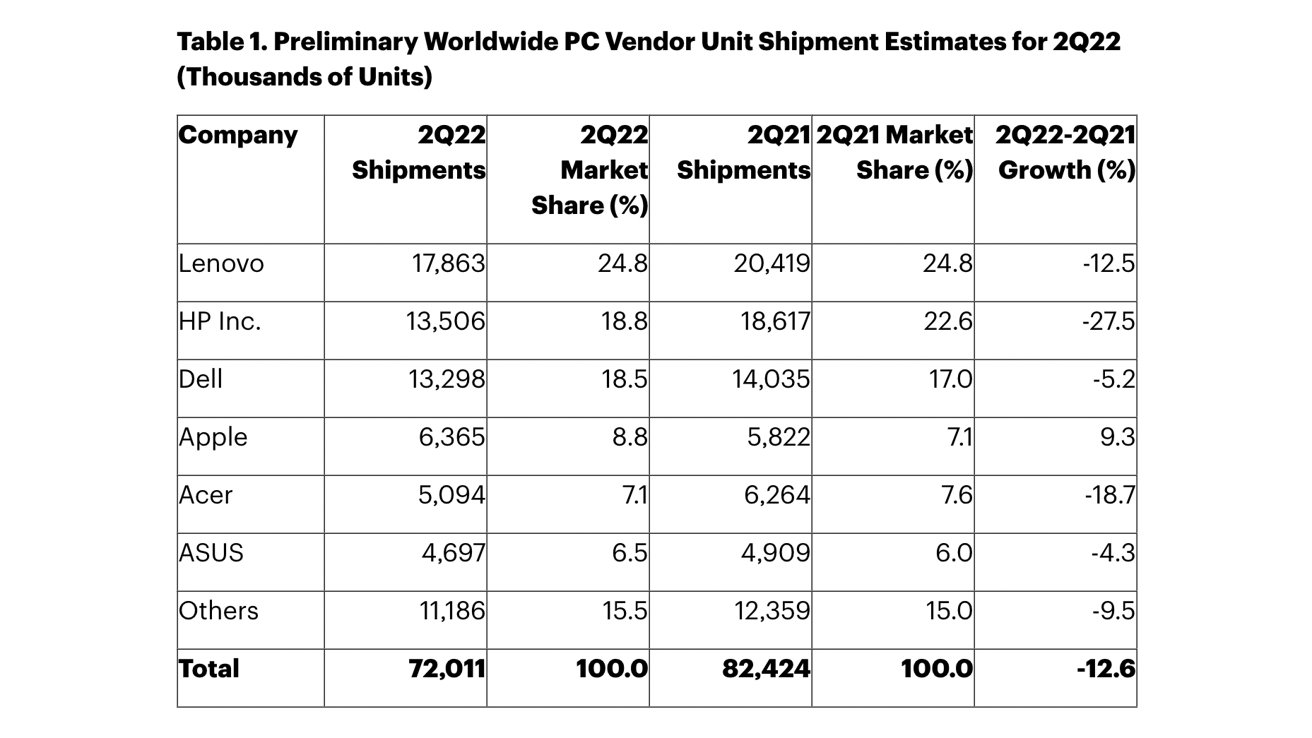整合图形功能处理器Clarkdale 轻松玩转高清
Clarkdale处理器作为首款整合图形功能的处理器,由一个32nm制程工艺的双核CPU和一个45nm制程工艺的GPU图形核心封装而成,该图形核心Clear Video HD引擎支持H.264和VC1编码1080p高清视频的双流解码,双路HDMI输出、视频后处理增强、次世代音频源码输出等高级功能。
如何实现Intel 高清显卡(Intel HD Graphics)对高清视频的解码,对很多用户来说可能不是很熟悉。下面我们就来详细介绍如何在常用的高清播放软件中开启Intel 高清显卡对高清视频的硬解码。
INTEL 高清显卡在常用播放软件中开启高清硬解码的设置方法:
一、在PoweRDVD 10中开启INTEL 高清显卡硬解码的设置方法
PowerDVD目前最新的版本是PowerDVD 10,支持TrueTheater 3D技术,可把普通的2D画面转换为3D画面。更重要的是PoweRDVD 10增强了本地文件播放能力,可支持MKV(H.264)、FLV(H.264)、RM/RMVB等文件的播放,并支持支持载入字幕。
PowerDVD 10可以直接识别出Intel 高清显卡的视频硬件加速技术——Intel Clear Video(清晰视频)。只需要在PoweRDVD 10设置界面的“视频”设置界面中勾选“启用硬件加速(Intel ClearVideo)”即可。

二、在TotalMedia Theatre 3中开启INTEL 高清显卡硬解码的设置方法
TotalMedia Theatre 3相比PoweRDVD10增加了对本地蓝光文件夹播放的支持,能够播放出蓝光文件的内置字幕,并且在各个播放软件中启用硬解码后CPU占用率是最低的。但该软件对于播放网络下载常见的MKV等格式封装文件时,却不支持载入字幕。
开启硬解码的方法跟PoweRDVD的方法一样。在TotalMedia Theatre 3设置界面的“视频”设置界面中勾选“启用硬件加速”。

三、在完美解码设置中开启INTEL 高清显卡硬解码的设置方法
相比PoweRDVD、TotalMedia Theatre 3等收费软件,完美解码是个完全免费的高清播放软件,而其功能强大,但是相应的设置也要略为复杂。
1、Intel 高清显卡在完美解码中开启MPEG2高清视频硬解码设置:
运行“完美解码设置”,打开完美解码设置中心做如下设置:“视频渲染器”设置为“VMR9(修正黑位)”,修正黑位表示在播放超宽荧幕影片时上下黑边色差就不存在了,视觉效果最好,而且不会与Vista的Aero界面冲突;视频解码器设置 “InterVideo(HDFAST)”。具体参加下图:

2、Intel 高清显卡在完美解码中开启VC-1高清视频硬解码设置:
在完美解码中开启Intel高清显卡对VC-1编码高清视频硬解码时的设置为: “视频渲染器”设置为“VMR9(修正黑位)”,同硬解MPEG2高清视频时一致,视频解码器设置 “MPC-HC(DXVA)”。
3、Intel 高清显卡在完美解码中开启H.264高清视频硬解码设置:
运行“完美解码设置”,打开完美解码设置中心做如下设置:视频渲染器设置为“EVR增强型渲染”, 视频解码器置为“CyberLink(DXVA)”。请参考下图:

MPEG2/VC-1硬解设置与H.264硬解设置的唯一区别就是视频渲染器,其他设置搞定之后就不用再更改了,平时遇到各种影片只要在EVR和VMR9之间切换即可,非常简单方便!
对于普通用户我们推荐使用PoweRDVD 10播放本地高清视频文件和TotalMedia Theatre 3播放本地蓝光文件夹的组合就可以了。对于有一定动手能力的用户推荐是使用TotalMedia Theatre 3播放本地蓝光文件夹和完美解码播放其他高清文件的组合。
下图是INTEL 高清显卡通过TotalMedia Theatre 3播放阿凡达本地蓝光文件夹时的表现,开启硬解码后CPU占用率在1%-3%之间。



本文来源:不详 作者:佚名


 天下网吧·网吧天下
天下网吧·网吧天下